PS结合AI设计立体风格38妇女节海报
文章来源于 优优教程网,感谢作者 璀璨星空 给我们带来经精彩的文章!设计教程/PS教程/设计教程2024-02-20
此次教程是使用AI的凸出和斜角结合PS的图层样式,再进行简单的文字排版后,做出一张女神节主题立体玻璃质感的节日字效海报。
网上搜索字效海报发现这种立体玻璃质感的字效,很是喜欢,上参考图:

首先在操作之前,我们先拆解一下关键点:
①立体数字与立体图形
ai的凸出和斜角做出字体和图形形状,角度选择等角预设,可自动生成立体效果图形。
②ai文件导出psd文件
把每个立体图形的侧边面进行合并,然后使用脚本导出PSD文件,注意勾选 写入图层 和 最大可编辑性,
③玻璃质感的透明效果
给立体图形的每个面添加不同透明度的白色渐变效果,把立体图形一个面背后的图形复制一层置于该面上层,添加高斯模糊效果剪切到该面中,并调整不透明度可实现透明效果。
④排版、装饰与立体厚度效果
在海报周围加上文案,并给底部文案和装饰图形使用重复上一步操作添加厚度效果
⑤cameraw滤镜调色
最后用 camera raw 滤镜整体调一下色即可。
二、教程步骤
现在我们就开始操作吧!
步骤1:立体数字与图形
1.1 打开AI,新建一个1080*1500的文档。
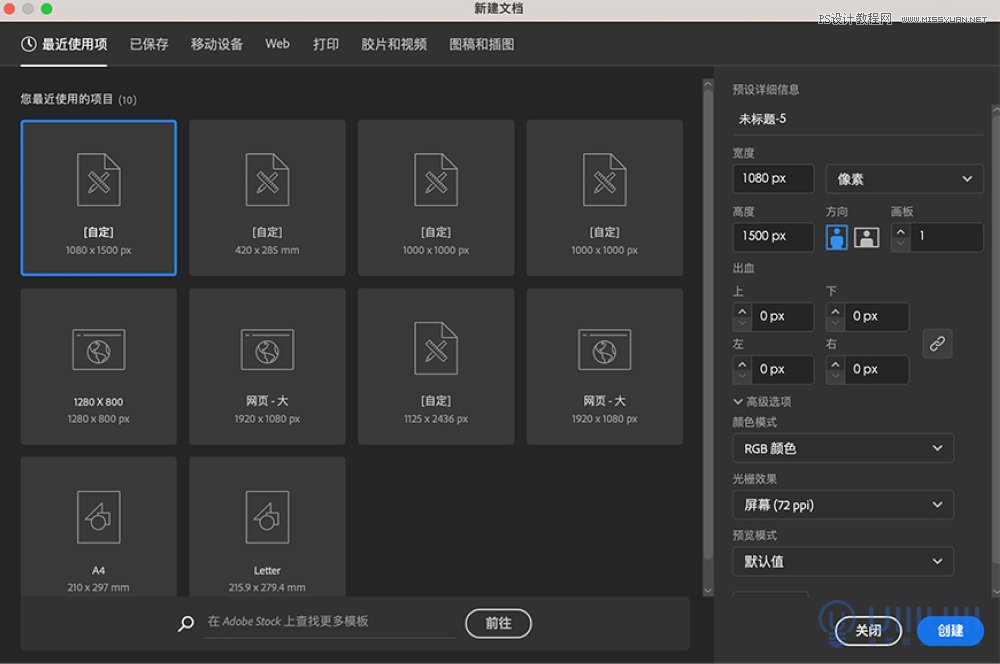
1.2 输入数字“3”和“8”,这里文字使用可商用的【庞门正道标题字】,并使用矩形工具按住shift键绘制一个小正方形,数字和图形填充颜色均为#636363。
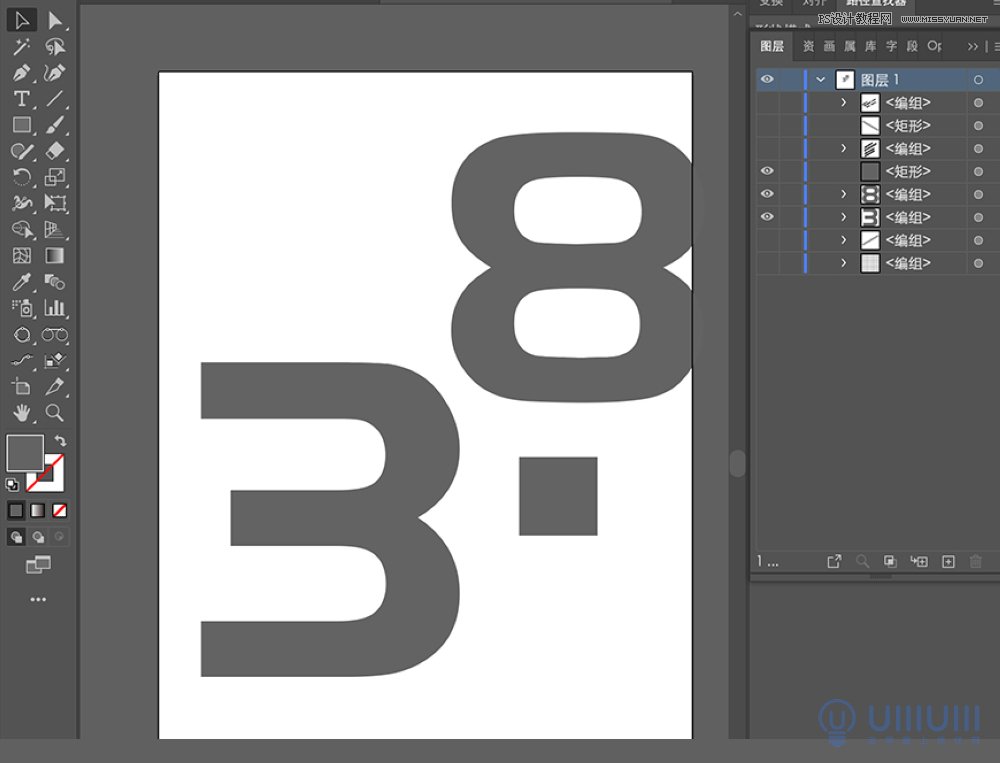
1.3选中所有数字和图形,效果-3D- 凸出和斜角 ,“3”和“小正方形”位置统一选择 等角-上方,“8”位置选择等角-右方。
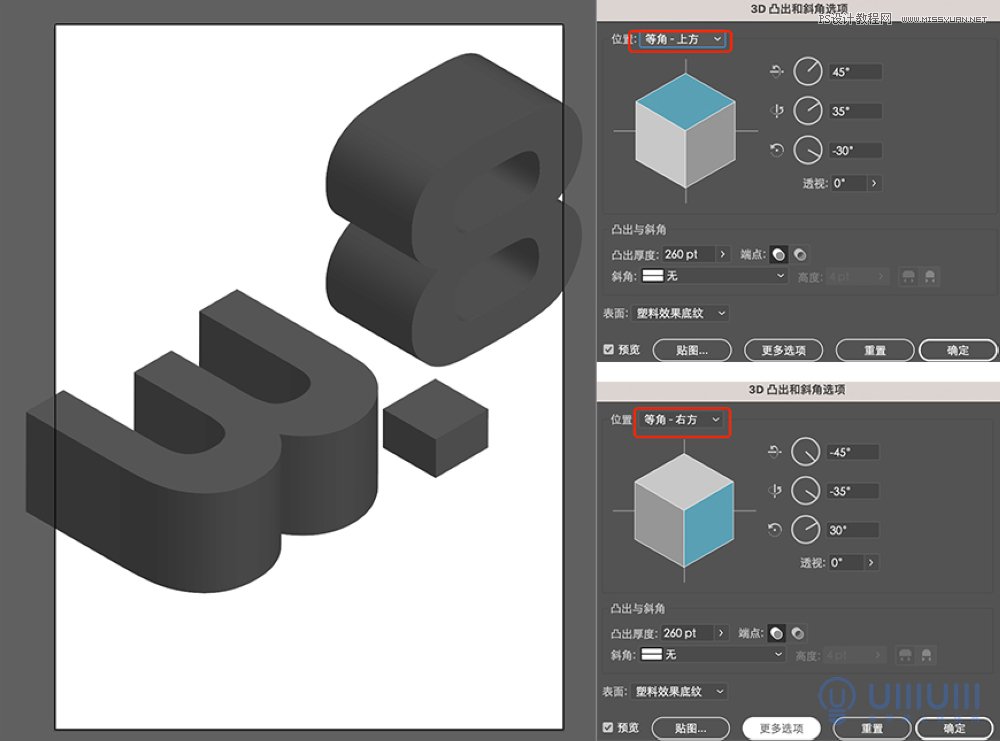
1.4 选中全部,对象-扩展外观。
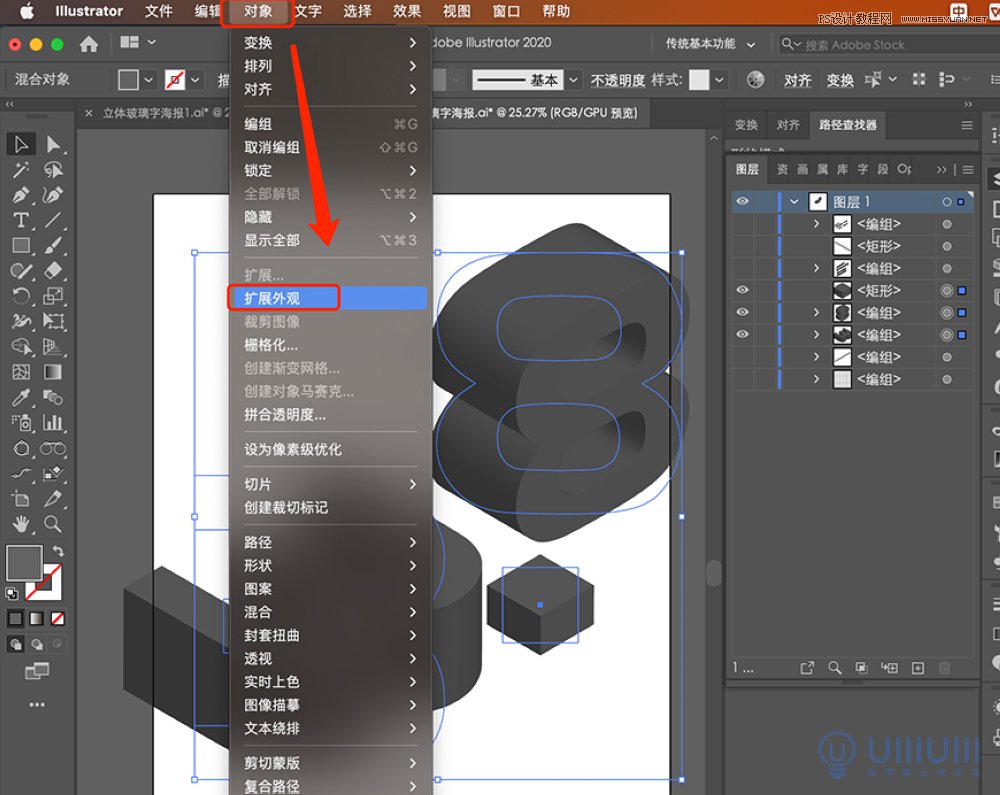
步骤2:ai文件导出psd文件
2.1选中全部,右键-取消编组,执行多次,至每个面都能被单独选中。
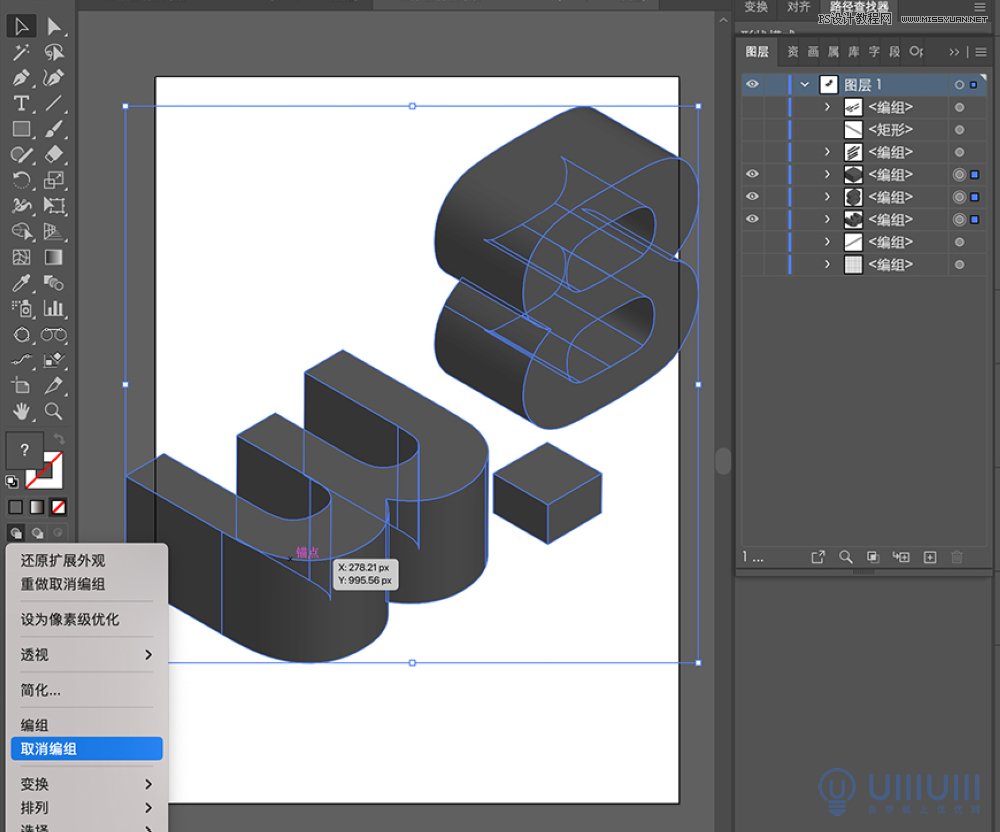
 情非得已
情非得已
推荐文章
-
 Photoshop制作透明磨砂风格的图标教程2021-03-18
Photoshop制作透明磨砂风格的图标教程2021-03-18
-
 Photoshop制作电商平台优惠劵领取页面2021-03-18
Photoshop制作电商平台优惠劵领取页面2021-03-18
-
 Photoshop设计撕纸特效的人物海报教程2020-10-28
Photoshop设计撕纸特效的人物海报教程2020-10-28
-
 Photoshop制作立体风格的国庆节海报2020-10-10
Photoshop制作立体风格的国庆节海报2020-10-10
-
 Photoshop设计撕纸特效的人像海报2020-03-27
Photoshop设计撕纸特效的人像海报2020-03-27
-
 图标设计:用PS制作奶油质感手机主题图标2019-11-06
图标设计:用PS制作奶油质感手机主题图标2019-11-06
-
 图标设计:用PS制作中国风圆形APP图标2019-11-01
图标设计:用PS制作中国风圆形APP图标2019-11-01
-
 手机图标:用PS设计儿童贴画风格的APP图标2019-08-09
手机图标:用PS设计儿童贴画风格的APP图标2019-08-09
-
 电影海报:用PS制作蜘蛛侠海报效果2019-07-09
电影海报:用PS制作蜘蛛侠海报效果2019-07-09
-
 创意海报:用PS合成铁轨上的霸王龙2019-07-08
创意海报:用PS合成铁轨上的霸王龙2019-07-08
热门文章
-
 PS结合AI设计立体风格38妇女节海报2024-02-20
PS结合AI设计立体风格38妇女节海报2024-02-20
-
 Photoshop制作冷色风格的电源海报教程
相关文章54532021-06-04
Photoshop制作冷色风格的电源海报教程
相关文章54532021-06-04
-
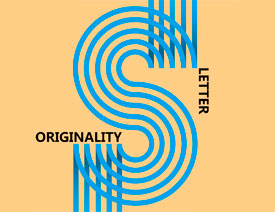 Photoshop制作立体感的创意文字海报
相关文章85272021-04-07
Photoshop制作立体感的创意文字海报
相关文章85272021-04-07
-
 Photoshop制作透明磨砂风格的图标教程
相关文章52542021-03-18
Photoshop制作透明磨砂风格的图标教程
相关文章52542021-03-18
-
 Photoshop设计猕猴桃风格的APP图标
相关文章14322021-03-10
Photoshop设计猕猴桃风格的APP图标
相关文章14322021-03-10
-
 Photoshop设计撕纸特效的人物海报教程
相关文章51982020-10-28
Photoshop设计撕纸特效的人物海报教程
相关文章51982020-10-28
-
 Photoshop制作立体风格的国庆节海报
相关文章26272020-10-10
Photoshop制作立体风格的国庆节海报
相关文章26272020-10-10
-
 Photoshop制作时尚大气的足球比赛海报
相关文章20222020-07-09
Photoshop制作时尚大气的足球比赛海报
相关文章20222020-07-09
-
 Photoshop合成加勒比海盗风格电影海报
相关文章24242020-04-02
Photoshop合成加勒比海盗风格电影海报
相关文章24242020-04-02
